推薦系統(tǒng)下載分類: 最新Windows10系統(tǒng)下載 最新Windows7系統(tǒng)下載 xp系統(tǒng)下載 電腦公司W(wǎng)indows7 64位裝機萬能版下載
【SecureCRT官方下載】SecureCRT2020中文版下載(附注冊機) 64&86位 v8.5 特別版
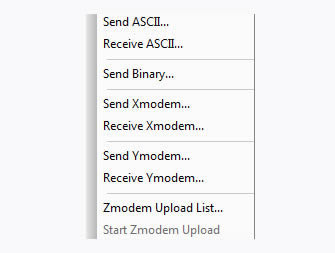
- 軟件類型:編程軟件
- 軟件語言:簡體中文
- 授權(quán)方式:免費軟件
- 更新時間:2024-12-13
- 閱讀次數(shù):次
- 推薦星級:
- 運行環(huán)境:WinXP,Win7,Win10,Win11
軟件介紹
SecureCRT2020中文版是一款服務(wù)器終端仿真工具,軟件的運行現(xiàn)在已經(jīng)是Windows、UNIX和VMS這些遠程系統(tǒng)的常用神器了,完美兼容的同時,軟件還有自動注冊登錄、打印、皮膚設(shè)置和自定義快捷鍵等等功能,根據(jù)軟件的強大運行,可以有效提高用戶們的工作效率,有需要的小伙伴們,可以在本站下載SecureCRT中文特別免安裝版試試喲~
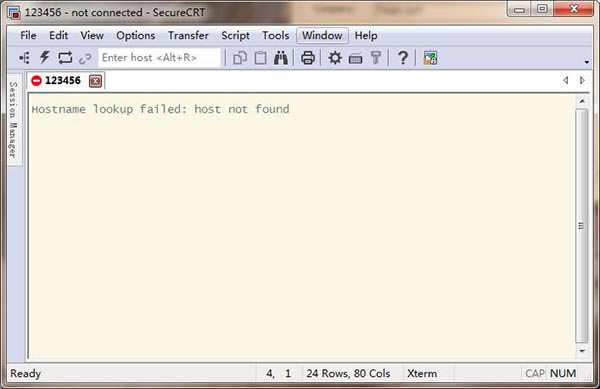
軟件特色
【廣泛的終端仿真】
VT100,VT102,VT220,ANSI,SCO ANSI,Xterm,Wyse 50/60,和 Linux console 仿真(帶有 ANSI 顏色)。
【優(yōu)秀的會話管理特性】
新的帶標簽的用戶界面和 Activator 托盤工具,最小化桌面的雜亂。會話設(shè)置可以保存在命名的會話中。
【協(xié)議支持】
支持 SSH1,SSH2,Telnet,RLogin,Serial,和 TAPI 協(xié)議。
【Secure Shell】
Secure Shell 加密登錄和會話數(shù)據(jù),包括以下支持:
端口轉(zhuǎn)發(fā)使 TCP/IP 數(shù)據(jù)更安全
口令,公鑰,鍵盤交互和 Kerberos 驗證
AES,Twofish,Blowfish,3DES,RC4,和 DES 加密
X11 轉(zhuǎn)發(fā)
【文件傳輸工具】
VCP 和 VSFTP 命令行公用程序讓使用 SFTP 的文件傳輸更安全。
【腳本支持】
支持 VBScript 和 JScript 腳本語言。
SecureCRT特別版使用教程
一、用securecrt7新建一個鏈接
1、打開SecureCRT。打開的時候會彈出一個鏈接設(shè)置對話框。如果有已經(jīng)建立的鏈接,會顯示在這里。選中已有的一個鏈接,點擊鏈接按鈕,就能夠連上服務(wù)器。這邊我們新建一個鏈接即可。
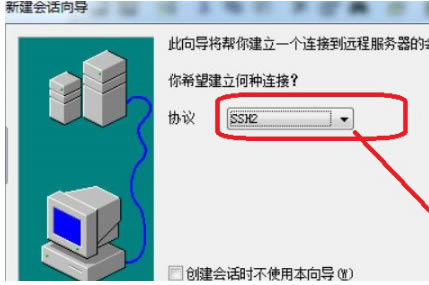
二、用SecureCRT的SSH2配置鏈接
1、對話框上邊的工具欄中,第三個工具按鈕,就是新建鏈接。點擊打開一個新建會話向?qū)Аf(xié)議選擇SSH2,點擊下一步。
2、主機名填寫主機的IP地址,端口就是用默認的22,然后輸入linux系統(tǒng)的用戶名,比如Root,點擊下一步后再輸入鏈接名稱就可以完成了。
三、SecureCRT特別版配置顏色操作說明?
直接修改全局選項,以免每加個服務(wù)器都要重新設(shè)置一次:
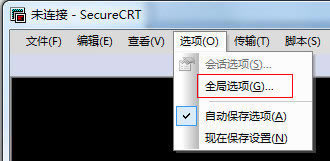
全局設(shè)置:
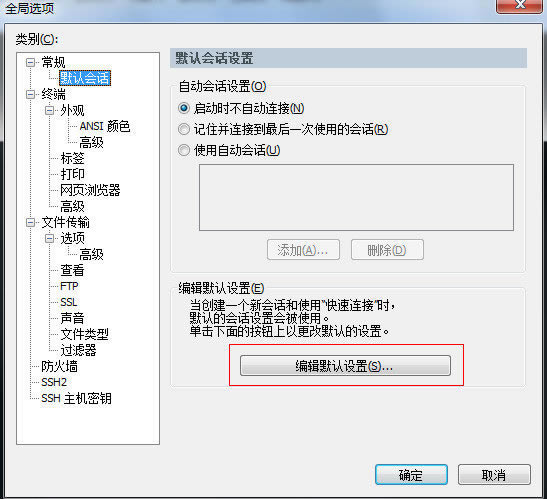
鍵盤方案的選擇:終端——》仿真
終端選擇“Linux”, 勾選“ANSI顏色” 和 “使用顏色方案”,終端顏色配置請見下面后續(xù)...
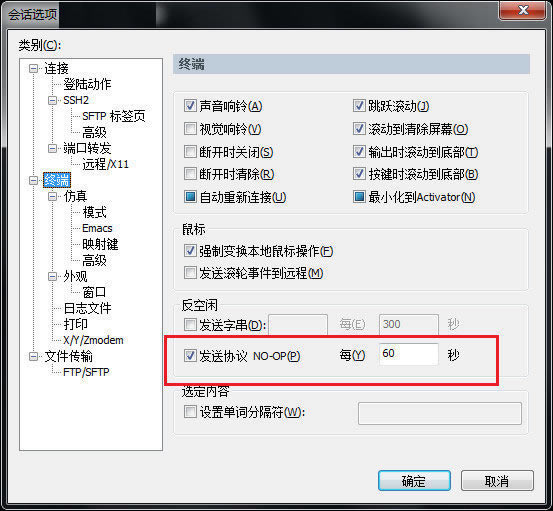
注意顏色方案選“白 / 黑”,設(shè)置字體大小:字體(F)
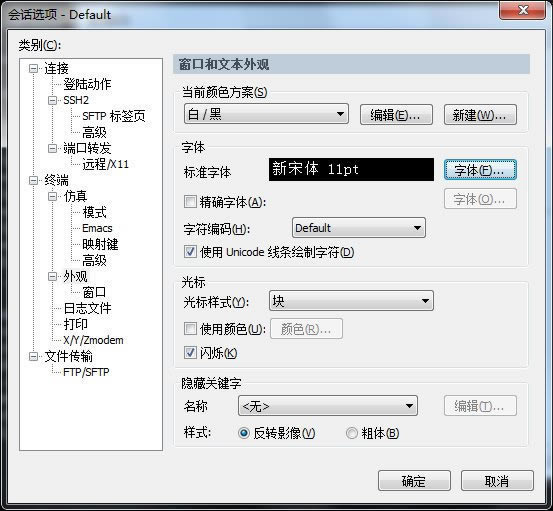
如果出現(xiàn)中文亂碼,修改上面的“字符編碼(H)“,一般為”UTF-8“
注意下面的字符集一定要選擇“中文 GB2312 ” :(中文選用,英文不必)
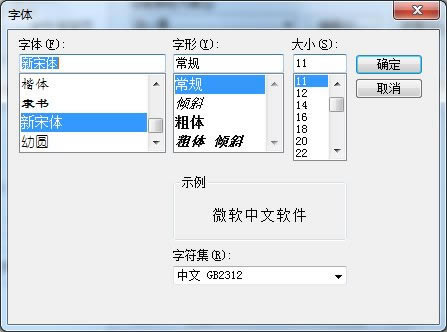
配置完后,登錄終端默認顏色如下:
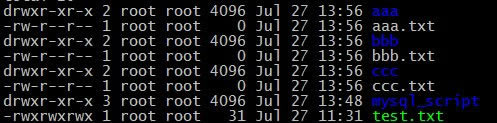
終端全局顏色設(shè)置:
Options ——》 Global Options ——》 Terminal ——》 Appearance ——》 ANSI Color
設(shè)置 "Bold Colors" 藍色的顏色為自己喜歡的清晰顏色,如下圖:
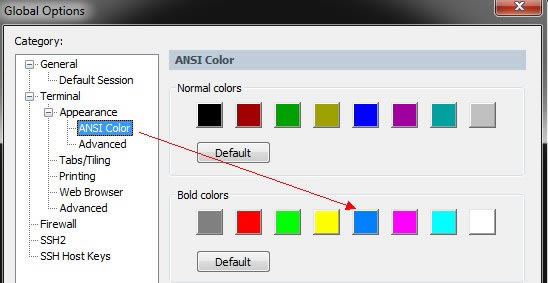
配出來的效果:
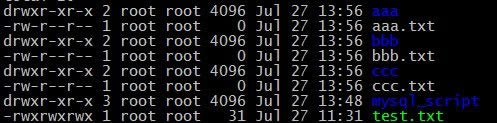
注: shell 腳本中的顏色,也會由深藍色變?yōu)樯厦娴牡{色,如下圖:
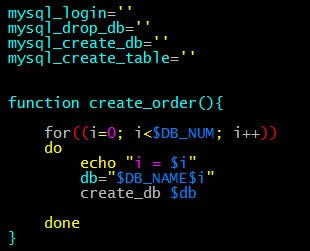
SecureCRT連接后如果稍長時間不用就會掉線,往往會造成工作狀態(tài)的丟失。如下設(shè)置可以始終保持SecureCRT的連接:
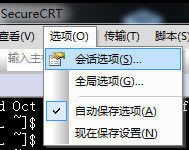
大顯示器上若SecureCRT顯示不能占滿整個屏幕,可通過 Global Options/Terminal/Appearance/Maximum columns 來調(diào)整:
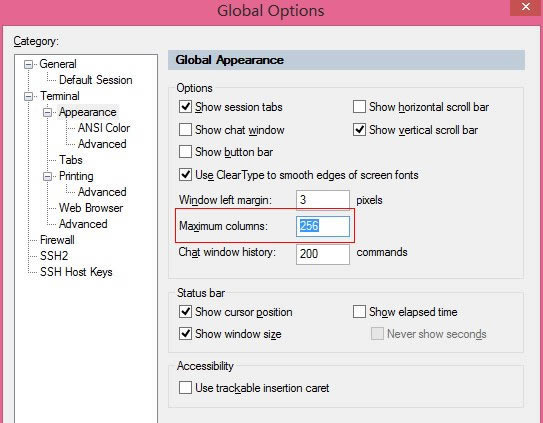
四、SecureCRT 上傳下載
SecureCR下的文件傳輸協(xié)議有:ASCII、Xmodem、Ymodem、Zmodem
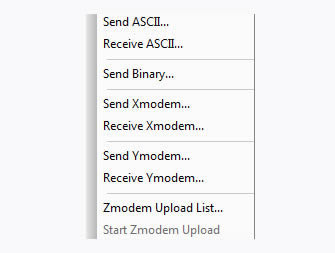
文件傳輸是數(shù)據(jù)交換的主要形式,在進行文件傳輸時,為使文件能被正確識別和傳送,我們需要在兩臺計算機之間建立統(tǒng)一的傳輸協(xié)議,這個協(xié)議包括了文件的識別、傳送的起止時間、錯誤的判斷與糾正等內(nèi)容。常見的傳輸協(xié)議有以下幾種:
1)ASCII:這是最快的傳輸協(xié)議,但只能傳送文本文件。
2)Xmodem:這種古老的傳輸協(xié)議速度較慢,但由于使用了CRC錯誤偵測方法,傳輸?shù)臏蚀_率可高達99.6%。
3)Ymodem:這是Xmodem的改良版,使用了1024位區(qū)段傳送,速度比Xmodem要快。
4)Zmodem:Zmodem采用了串流式(streaming)傳輸方式,傳輸速度較快,而且還具有自動改變區(qū)段大小和斷點續(xù)傳、快速錯誤偵測等功能。這是目前最流行的文件傳輸協(xié)議。
除以上幾種外,還有Imodem、Jmodem、Bimodem、Kermit、Lynx等協(xié)議,由于沒有多數(shù)廠商支持,這里就略去不講。
SecureCRT可以使用Linux下的zmodem協(xié)議來快速的傳送文件,你只要設(shè)置一下上傳和下載的默認目錄就行
options->session options ->Terminal->Xmodem/Zmodem 下,在右欄Directories設(shè)置上傳和下載的目錄:
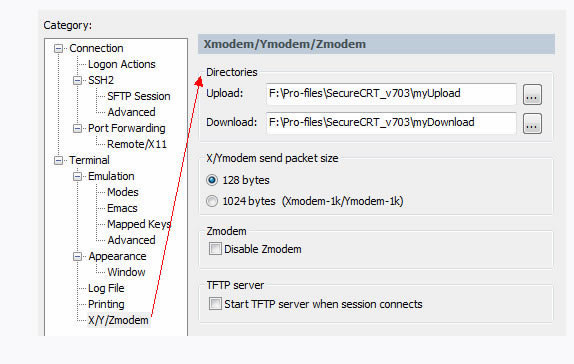
***上傳文件***
使用Zmodem從客戶端上傳文件到linux服務(wù)器
1)先用SecureCRT登陸Linux終端的目錄下,該目錄是你存放上傳文件的目錄
2)在Linux下選中你要放置上傳文件的路徑,并在此目錄下然后輸入rz命令,SecureCRT會彈出文件選擇對話框,在查找范圍中找到你要上傳的文件,按Add按鈕;然后OK,就可以把文件上傳到linux上了。
3)或者在Transfer->Zmodem Upoad list彈出文件選擇對話框,選好文件后按Add按鈕;然后OK,窗口自動關(guān)閉;最后在linux下選中存放文件的目錄,輸入rz命令;Liunx就把那個文件上傳到這個目錄下了。
***下載文件***
使用Zmodem下載文件到客戶端:
sz filename
zmodem接收可以自行啟動,下載的文件存放在你設(shè)定的默認下載目錄下(上圖 Directories設(shè)置上傳和下載的目錄 設(shè)置的目錄)
rz,sz是Linux/Unix同Windows進行ZModem文件傳輸?shù)拿钚泄ぞ撸?/p>
Windows端只要支持ZModem的telnet/ssh客戶端,SecureCRT就可以用SecureCRT登陸到Unix/Linux主機(telnet或ssh均可)
1) 上傳:運行命令rz,是接收文件,SecureCRT就會彈出文件選擇對話框,選好文件之后關(guān)閉對話框,文件就會上傳到當前目錄
2) 下載:運行命令sz file1 file2就是發(fā)文件到windows上(保存的目錄是可以配置) 比ftp命令方便多了,而且服務(wù)器不用再開FTP服務(wù)了
注: 如果rz、sz命令無效,所以請大家先安裝 rzsz-0.12.20-853.2.i586.rpm
新功能
1、SFXCL增強功能
已添加新參數(shù)以自定義輸出并為自動文件傳輸提供更多選項。
vsh / vsftp / vcp增強功能:vsh,vsftp和vcp現(xiàn)在支持hmac-sha2-512-etm@openssh.com和hmac-sha2-256-etm@openssh.com MAC。
2、多行粘貼對話框改進
現(xiàn)在,您可以在多行粘貼確認對話框中查看和編輯文本,然后將其粘貼到會話中,從而減少潛在錯誤。確認對話框也可以調(diào)整大小。
3、保存臨時會話
您現(xiàn)在可以保存使用“快速連接”,“連接”欄或命令行連接的各個會話。
4、改進的按鈕欄管理
按鈕欄管理器允許您添加,復制,編輯,刪除,重命名和重新排列按鈕欄。使用大量按鈕的管理員可以使用Button Manager重新排列,編輯,添加,刪除,復制和粘貼按鈕。
5、腳本狀態(tài)指示器
腳本狀態(tài)指示器顯示腳本在選項卡式和平鋪會話中運行的時間。
命令窗口:配置命令窗口以默認將命令發(fā)送到所有會話,可見會話或活動會話。
6、書簽增強功能
書簽管理器使您可以更輕松地添加,刪除和編輯書簽,以及從其他會話中復制書簽。 “文件”菜單和文件視圖上下文菜單現(xiàn)在顯示所有書簽。
7、單個應(yīng)用程序窗口
如果SecureFX已在運行且從SecureCRT,系統(tǒng)桌面或命令行啟動新的SecureFX會話,則新會話將在現(xiàn)有的SecureFX應(yīng)用程序窗口中打開。
1贛教云教學通2.0-贛教云教學通2.0下載 v5......
2step7 microwin-西門子PLC S7......
3百度網(wǎng)盤清爽精簡純凈版-網(wǎng)盤工具-百度網(wǎng)盤清爽精......
4360安全瀏覽器-瀏覽器-360安全瀏覽器下載 ......
5谷歌瀏覽器 XP版-谷歌瀏覽器 XP版-谷歌瀏覽......
6Kittenblock重慶教育專用版-機器人編程......
7seo外鏈助手(超級外鏈) -SEO外鏈優(yōu)化工具......
8Notepad3-記事本軟件-Notepad3下......

